最強ガジェット/ゲーム機 Steam Deck OLED を買ってセットアップした
2023年11月9日に発売されたSteam Deck OLED 1TB (税抜99,800円 <= 649ドル!)を購入してSteamデビューしたので、本記事ではそのSteam Deck OLEDについて書いてみました。
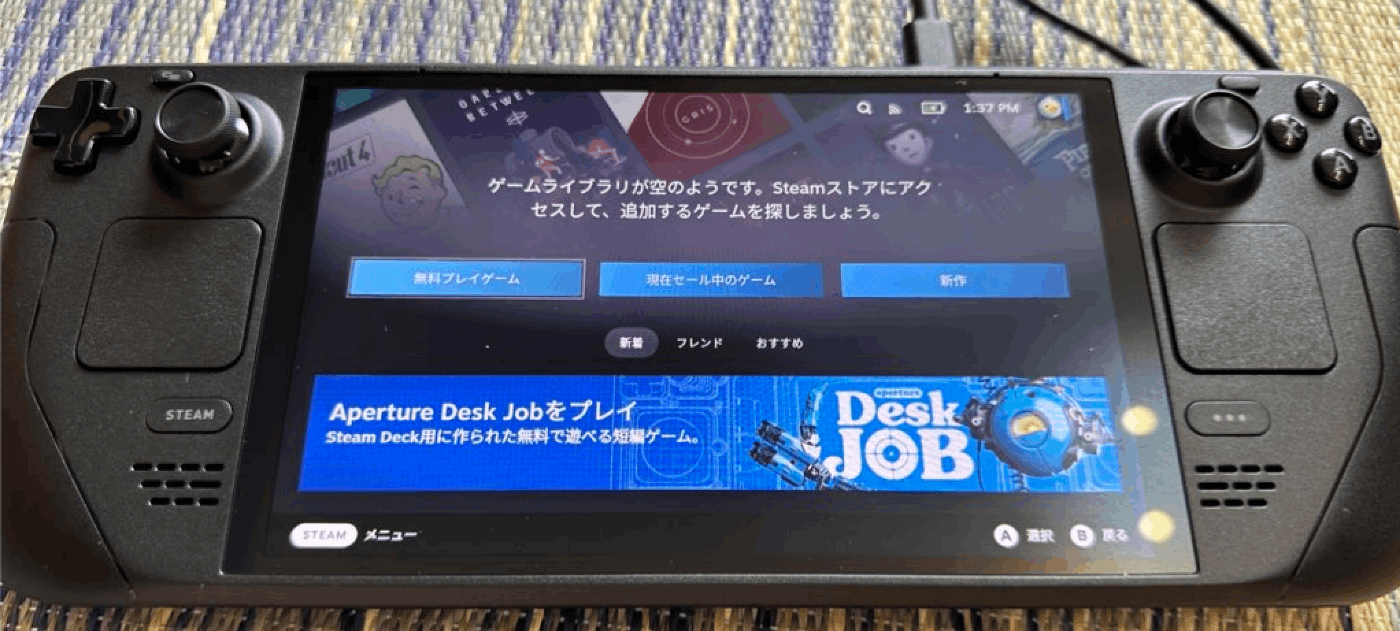
開封
段ボールを開封すると

保護ケースの中にSteam Deck本体が入っています。

本体のサイズはPS Portal リモートと比較するとコントローラ周辺部分の分だけ一回りSteam Deckの方が大きい感じです。重さはSteam Deckの方が明らかに重くて少しずっしり感を感じます。

本体のスペック

SoC / DRAM / ストレージ
- SoC: AMD Custom APU 0932
- CPU: Zen 2 4コア/8スレッド/2.4-3.5GHz
- GPU: RDNA 2 GPU:8CU
- メインメモリ: 16 GB LPDDR5
- ストレージ: 512GB or 1TB NVMe SSD
- microSD: UHS-IはSD、SDXC、SDHCに対応

公式のSteam Deck::技術仕様から抜粋
CPU詳細

ディスプレイ
7.4インチ、解像度が1280 x 800 x RGBとちょっと控えめ。

ただ、USB Type-C経由のDisplayPortをサポートしているので、こちらを使えばテレビで高解像度でゲームをすることが可能。

オーディオ
オーディオDSPはSoCとは別のチップで処理しているとかなんとかどこかで目にしたような

ソフトウェア
OS
Linuxのディストリビューションの一つであるArch Linuxベースの独自のSteamOS。
グラフィックス
OpenCL, OpenGL (EGL/GLX), Vulkanをサポートし、ウインドウマネージャはKWin (X window system) でした。


デスクトップモード
通常のゲームモードとは別に、Linuxデスクトップモードで起動することが出来ます。そしてLinuxで出来ることは基本的に何でもできちゃいます(はい、この時点でゲームも出来るし令和時代の最強のガジェット確定)。ただ、バーチャルキーボードが自動で表示されなかったりして少し操作が特殊です。

デスクトップモードの入り方
Steam」 > 「電源」 > 「デスクトップに切り替え」で入ることが出来ます。ただ電源OFF(シャットダウン)するとまた通常のSteamゲームモードで起動するので毎回この操作が必要みたいです。

PCからリモートでSteam Deckに接続する(リモートデスクトップ)
WindowsもMacもSteam Linkというアプリを使えば、Steam Deck本体にリモートデスクトップ(ゲームモードとデスクトップモード両方で可能)できます。

PCにSteam Linkをインストールして、Steam Linkアプリの操作で操作を進めていき、Steam Deckが起動していれば以下のようにそれをアプリが認識するはずです。

ターゲットのSteam Deckを検出したらボタンを押して、以下の操作に従ってSteam Deck側で表示されているPINを入力すれば完了です。


Discussion